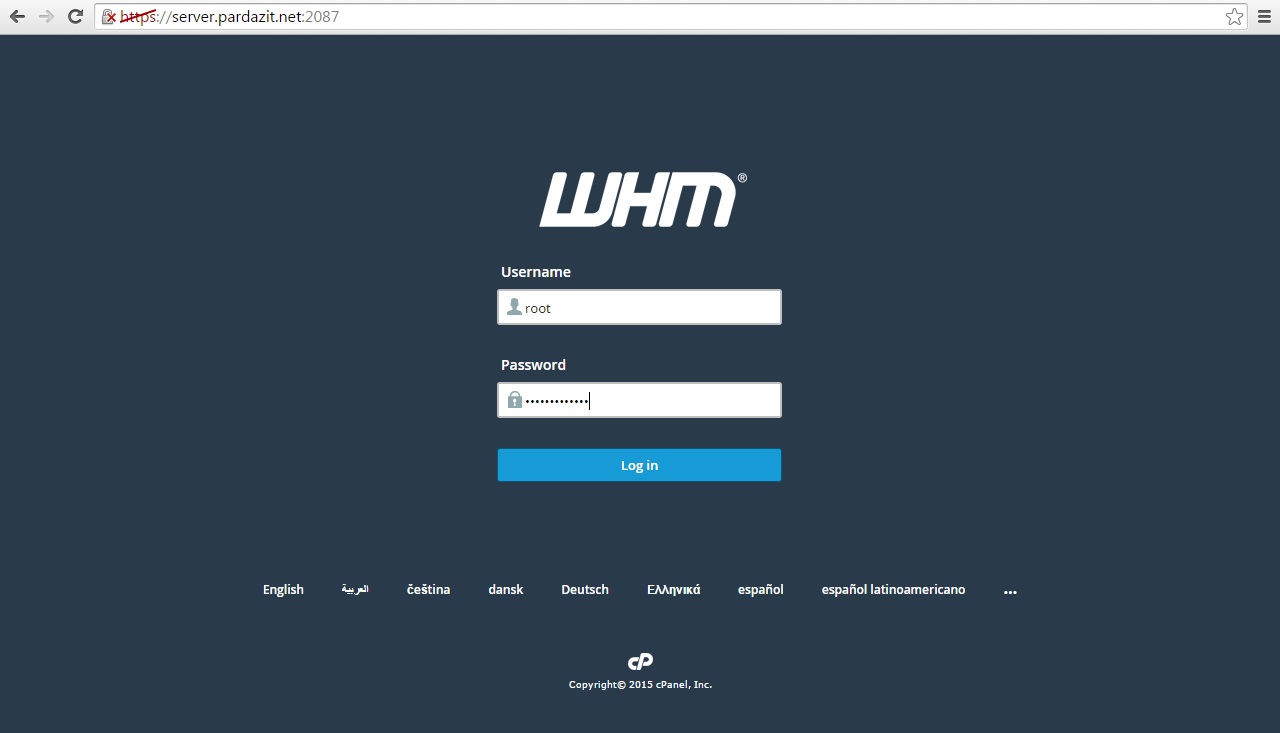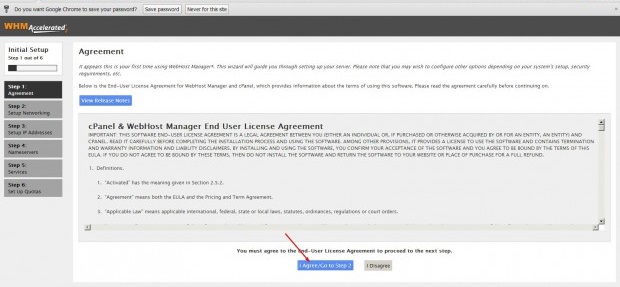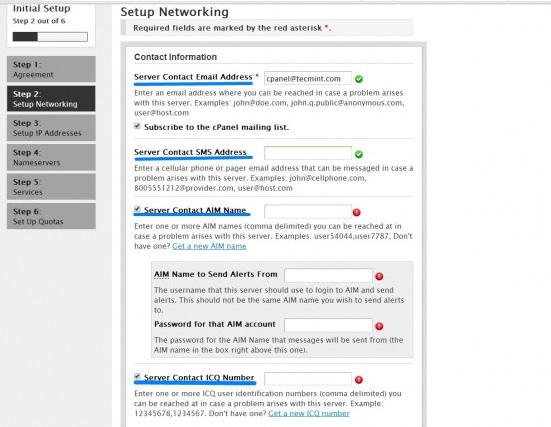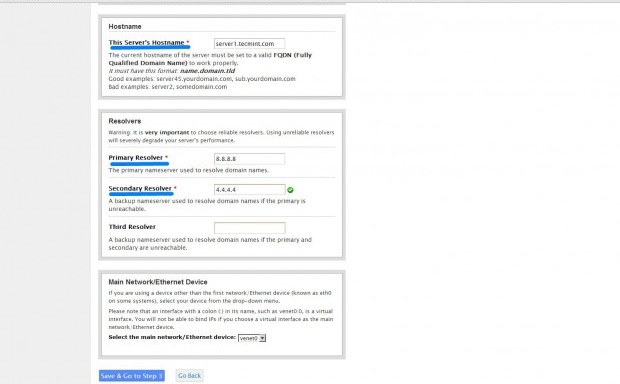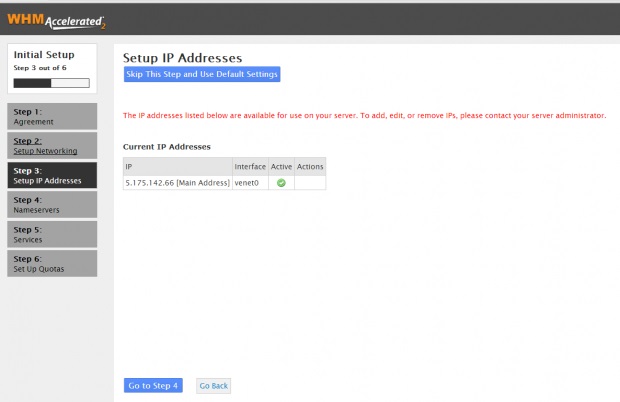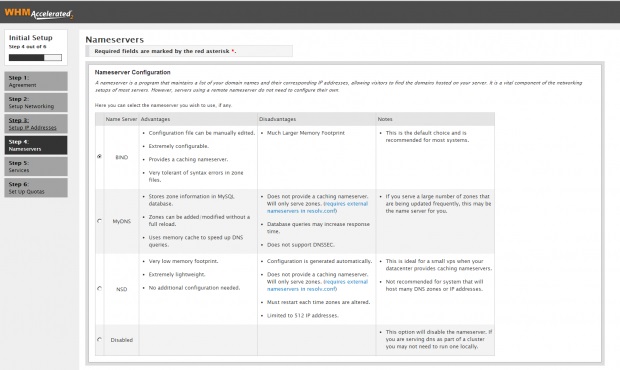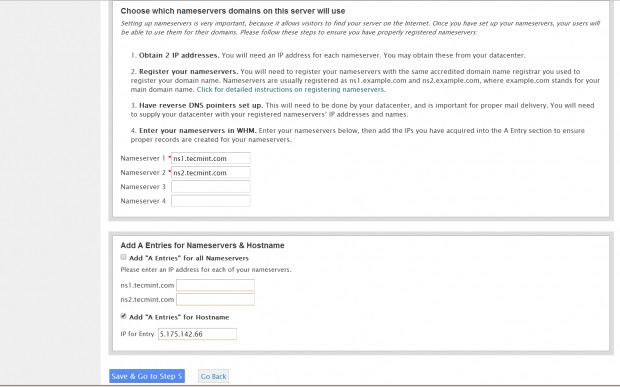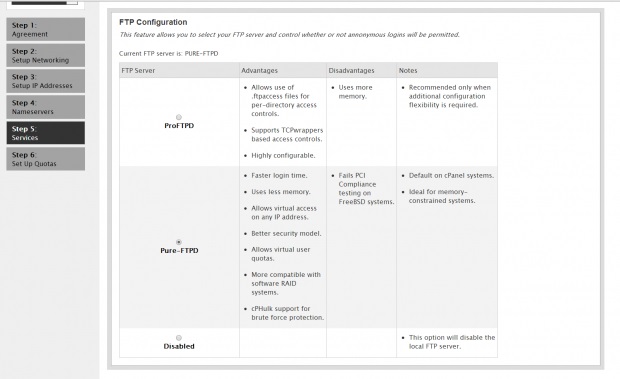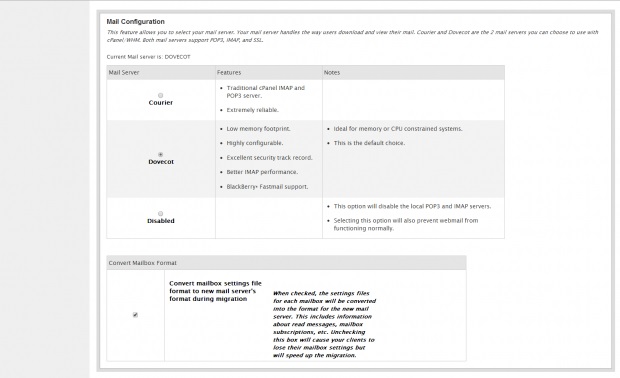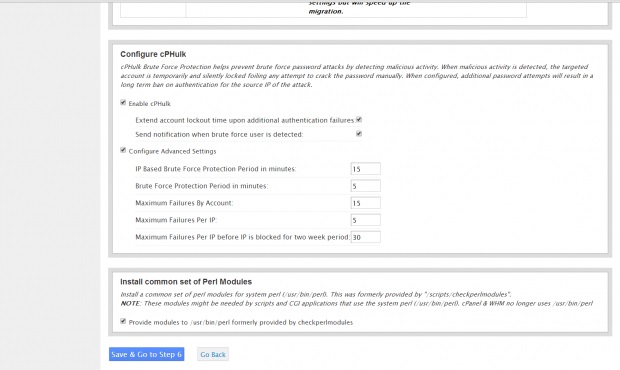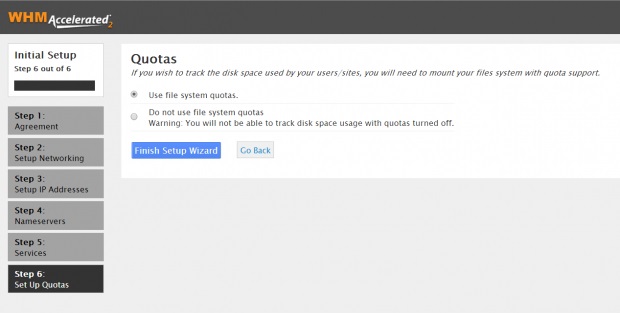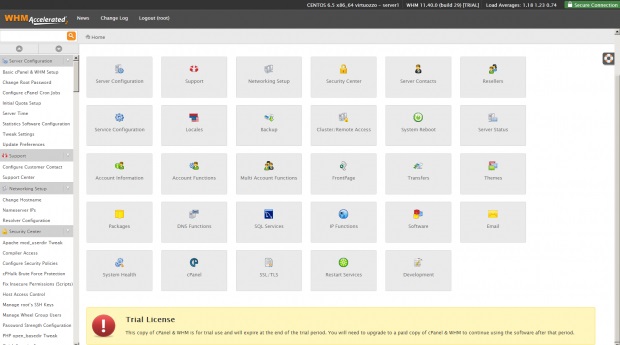آموزش جامع نصب و کانفیگ سی پنل

با آموزش جامع نصب و کانفیگ سی پنل از وبلاگ پرداز آی تی و دسته آموزش های سی پنل در خدمت شما هستیم و قصد داریم تا نحوه نصب کنترل پنل سی پنل و همچنین کانفیگ و تنظیم تخصصی cPanel/WHM را آموزش دهیم.
همچنین لازم به ذکر هست که پرداز آی تی خدمات کانفیگ سرور متناسب با کنترل پنل و سیستم عامل مورد نیاز شما را هم ارائه می کند و در صورتی که تمایل دارید می تونید با کلیک روی لینک مقابل و سفارش خدمات کانفیگ سرور، مراحل کانفیگ سرور خودتون را به صورت کامل بر عهده ما قرار دهید.
آموزش جامع نصب و کانفیگ سی پنل به صورت تصویری و کامل
در این بخش از آموزش برای شما آموزش جامع نصب و کانفیگ سی پنل به صورت تصویری حاضر کرده ایم که در آن به صورت 0 تا 100 و کاملا جامع نصب و کانفیگ کنترل پنل حرفه ای و محبوب Cpanel را بتوانیم آموزش دهیم.
لطفا دقت فرمایید پس از انجام این موارد و نصب Cpanel حتما فایروال را نیز نصب کنید ( آموزش کانفیگ و نصب فایروال CSF )
موارد مورد نیاز برای نصب سی پنل
یک نسخه تازه (پیش از آن کنترل پنلی نصب نشده باشد) از سیستم عامل CentOS
سخت افزار با حداقل ۲۰ گیگ فضا، حداقل ۵۱۲ مگابایت رم و حداقل ۶۰۰ مگاهرتز CPU
یک لایسنس سی پنل
شروع آموزش جامع نصب و کانفیگ سی پنل :
برای شروع پروسه، بوسیله دستور yum update ، کلیه پکیج های centos را به روز رسانی کنید
yum update
حال پکیج نصبی سی پنل را از سایت اصلی توسط دستور زیر دریافت می کنیم
cd /home
wget -N http://httpupdate.cpanel.net/latest
با توجه به این که پس از این پروسه سه الی ۴ ساعت زمان می برد و ممکن است سرعت اینترنت شما کند یا قطع شود، به همین دلیل توصیه اکید می کنیم یا توسط یک سرور مجازی ویندوزی، یا توسط حالت اسکرین (لینک آموزش) از قطع شدن پروسه به دلایل اتصال جلوگیری کنید، آگر در اواسط انجام کار ارتباط شما قطع شود می بایست مجدد centos را نصب کنید.
حال دستور زیر را بزنید :
sh latest
بسته به سخت افزار سرور شما بین ۴۰ دقیقه الی ۴ ساعت پروسه نصب ممکن است به طول بیانجامد ،
پس از اتمام پروسه نصب با متد زیر می توانید وارد بخش WHM شوید ( آی پی سرور را به جای ۱۰٫۱۰٫۱۰٫۱۲ وارد کنید:
http://10.10.10.12:2087
نکته: پورت 2087 با پروتکل امنیتی SSL یا همان HTTPS می باشد که به جای آن میتوانید از پورت 2086 نیز جهت ورود به بخش WHM استفاده نمایید.
پس از وارد کردن لینک فوق می بایست با عکس زیر مواجه شوید: (این تصویر از آخرین آپدیت WHM-cPanel می باشد.)
پس از وارد کردن root و رمز روت سرور پنجره زیر را مشاهده می کنید که مبنی بر پذیرفتن قوانین خدمات سی پنل می باشد ، بر روی I Agree کلیک نمایید.
در مرحله بعد که با عکس زیر مواجه می شوید ، در این مرحله آدرس ایمیل خود را حتما درج کنید ، هشدار های مهم و گزارش خطا ها به این ایمیل ارسال می شود. اگر سرویس دهنده سیمکارت شما از خدمات دریافت ایمیل با شماره پشتیبانی می کند ، آدرس آنرا در قسمت server contact sms address وارد کنید .
کمی که به پایین همین صفحه بیایید از شما هاست نیم می خواهد ، یک هاست نیم معتبر وارد کنید و دقت کنید که در کنترل پنل دامنه نیز یک آ رکورد بر روی آی پی سرور با همین هاست نیم بزنید ، از ست کردن دامنه های ir به عنوان هاست نیم جدا خودداری کنید !
primary و secondary resolver را به ترتیب بر روی ۸٫۸٫۸٫۸ و ۴٫۴٫۴٫۴ قرار دهید ، این دو آی پی گوگل هستند .
پس از ذخیره و وارد شدن به مرحله جدید با صفحه زیر که نشان دهنده آی پی های سرور شما هست وارد می شوید ، به مرحله بعد می رویم.
در مرحله چهارم ، شما DNS server ای که می خواهید از آن استفاده کنید را انتخاب می کنید ، شما می توانید با توجه به کاربری سرور خود ، سخت افزار و مورد استفاده از سرور طبق توضیحاتی که نوشته شده ، DNS سرور خود را انتخاب نمایید ، اگر در این رابطه اطلاعات کافی ندارید بر روی Bind قرار دهید.
کمی که به پایین صفحه بیایید در این مرحله Name server های خود را باید انتخاب کنید ، دو نیم سرور معتبر وارد کنید و دقت کنید که در کنترل پنل دامنه نیز یک آ رکورد بر روی آی پی سرور با همین نیم سرور ها بزنید ( همجنین قسمت child host در کنترل پنل دامنه ) ، از ست کردن دامنه های ir به عنوان نیم سرور اصلی سرور جدا خودداری کنید !
مثلا :
ns1.pardazit.com
ns2.pardazit.com
در کادر پایین نیز تیک add A entries for all nameservers را نیز بزنید ، ذخیره کرده و وارد مرحله ۵ شوید.
در مرحله پنجم تنظیمات FTP از شما پرسیده می شود ، بر روی Pure FTPD قرار دهید.
در همین مرحله ، تنظیمات میل سرور نیز از شما پرسیده می شود ، بر روی Dovecot قرار دهید.
در همین بخش ، تنظیمات CPHulk هست که در برابر حمله های brute force از سرور شما محافظت می کند.
ذخیره کرده و به مرحله ۶ بروید ، این مورد مربوط به تغییر شیوه فرمت هارد هست که توصیه می شود قرار دهید تا بر مورد پیشفرض بماند ، بر روی Finish setup wizard کلیک کنید.
پس از اتمام با صفحه زیر مواجه می شوید.
پس از اتمام لطفا به بخش آموزش کانفیگ و نصب فایروال CSF رفته و حتما فایروال را نصب کنید.
در اینجا به پایان آموزش جامع نصب و کانفیگ سی پنل رسیدیم و امیدواریم به کمک این مطلب توانسته باشید سی پنل را روی سرور خود نصب کرده و مراحل کانفیگ سی پنل و WHM را به درستی دنبال کرده باشید. اگر سوال یا نظری داشتید حتما از بخش نظرات با ما در ارتباط باشید.
منبع: پرداز آی تی